

发布时间:2022-06-20 13: 22: 16
Mac清理垃圾文件是很多萌新用户的入门必修课程。最近看到部分用户反馈,一通操作后Mac清理垃圾桶内存不变,感觉自己清理了个寂寞。下面一起跟着小编来学习下,如何正确清理Mac垃圾文件,彻底释放磁盘存储空间告别无效清理。
一、Mac清理垃圾文件
Mac清理垃圾文件,通常可以从系统缓存文件、App应用、大型和旧文件等项目入手:
1)单击桌面后点击菜单栏的“前往-前往文件夹”选项;
2)在弹出窗口键入“~/资源库/Caches”,按 Enter 键进入缓存文件夹;
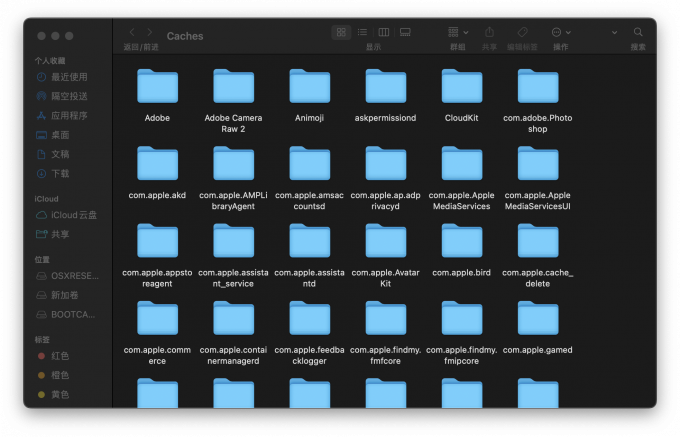
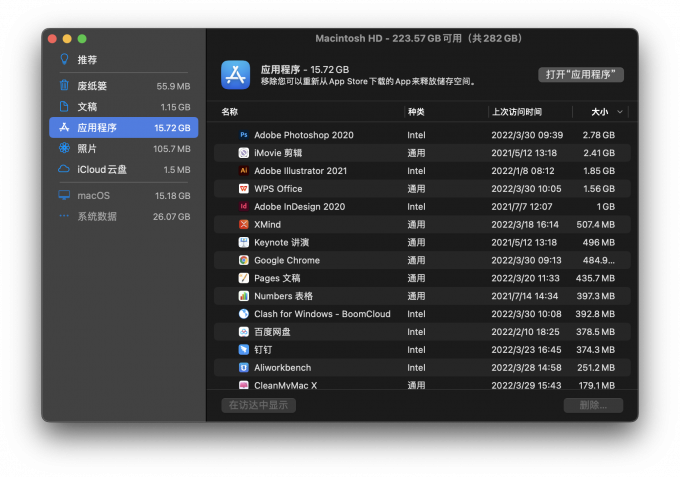
部分Mac用户可能还遇到过清理系统垃圾和文档,也彻底清空了废纸篓后,磁盘空间却几乎毫无变化的情况,下面可以跟着小编一起来检查下Mac是否开启了某些自动备份功能。
Mac清理垃圾桶内存不变,可能是“时间机器”的自动备份和“系统快照”没有彻底删除:
1、“时间机器”自动备份
如果开启了Time Machine时间机器功能,Mac会自动储存文件的本地快照,导致文件删除后内存空间却没有变化。可以使用以下方法手动删除这些本地快照:
1) 点击菜单栏“-系统偏好设置”,找到“时间机器”应用图标;
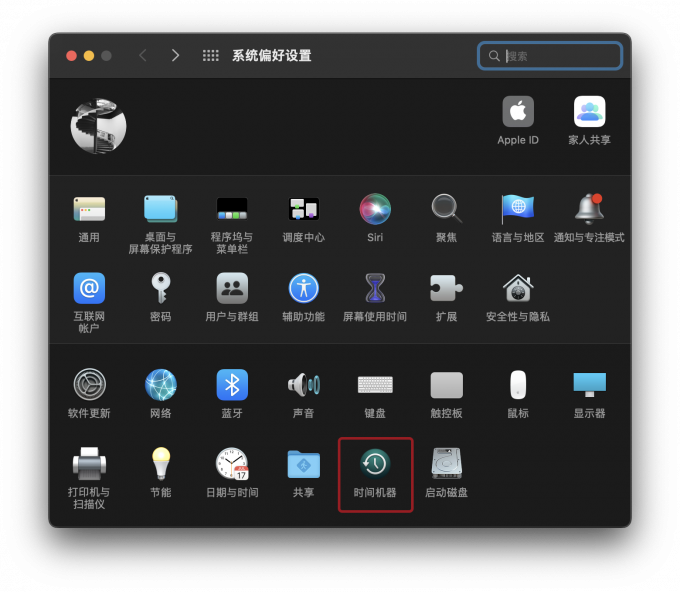
2) 单击进入“时间机器”,查看弹出窗口的“自动备份”选项,请取消选择关闭自动备份。
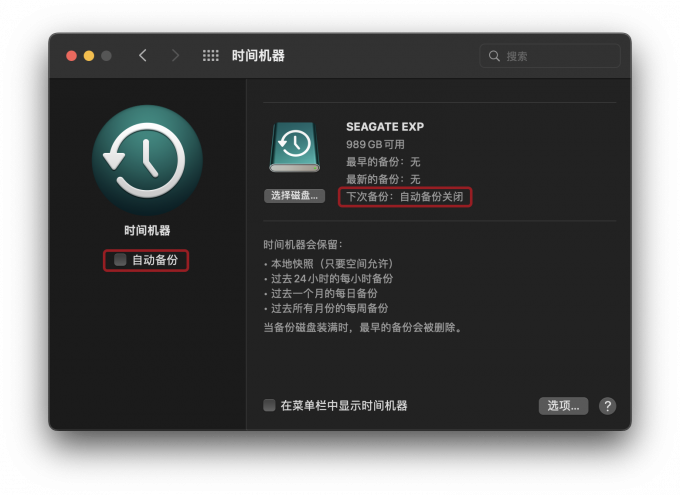
3)等待几分钟系统自动删除本地快照后,再查看磁盘空间状态。
2、APFS系统快照功能
APFS(Apple File System)是 Mac 默认的文件系统格式,具有空间共享、磁盘快照等特性。只有当快照失效或删除后才会释放空间,也可通过以下步骤手动删除:
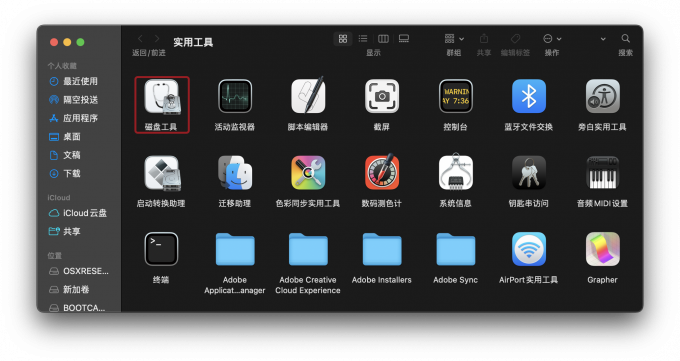
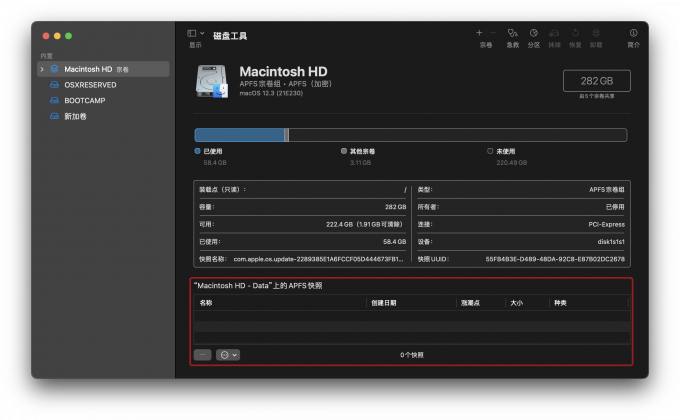
普通用户如果不熟悉Mac软件功能或电脑基础操作,可能会觉得上述步骤有点过于复杂。我们也可以借助第三方清理软件,来安全便捷地规避无效清理。
第三方苹果电脑清理软件CleanMyMac X,集成了智能扫描、深度清理系统垃圾和应用程序卸载器等多个Mac用户常规功能需求,可以全面清理电脑垃圾有效释放磁盘空间,还可以剔除安全漏洞保护Mac系统安全、优化电脑运行数据等。
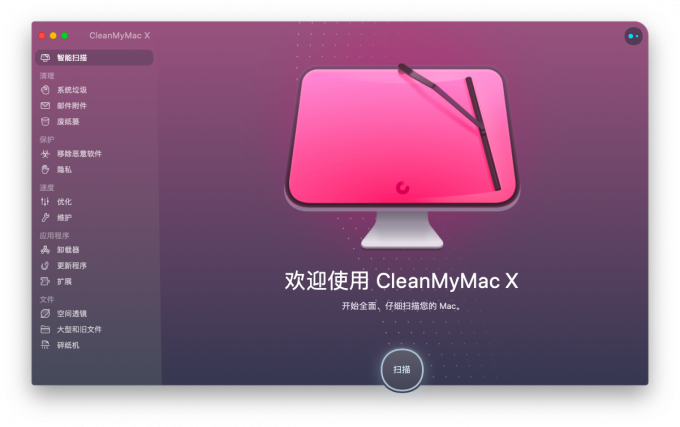
此外它的操作方式也异常方便。以CleanMyMac X的清理-系统垃圾功能为例,运行“扫描”软件即可快速识别和分类Mac系统垃圾文件、给出智能清理建议。点击右侧图标后的“>”可查看清理详情;点击“运行”按钮则可以一键清除系统垃圾文件、释放内存空间。
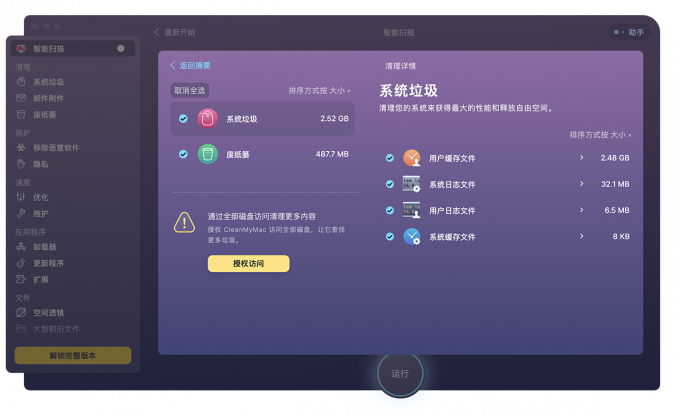
Mac清理垃圾文件如何清理,Mac清理垃圾桶内存不变怎么办?可通过系统指令和存储空间管理清理垃圾文件;内存无法释放要查看系统是否有备份需手动删除。如果觉得麻烦,使用第三方软件CleanMyMac X也可以便捷清理、释放磁盘空间,如果对它感兴趣可去中文官网探索完整功能。
展开阅读全文
︾